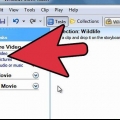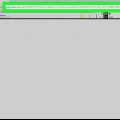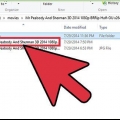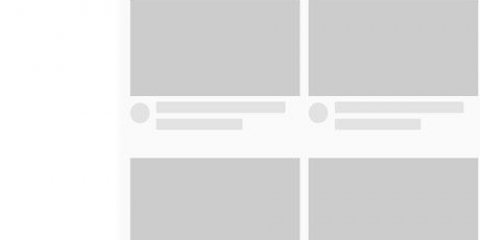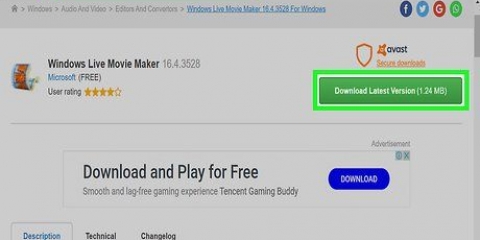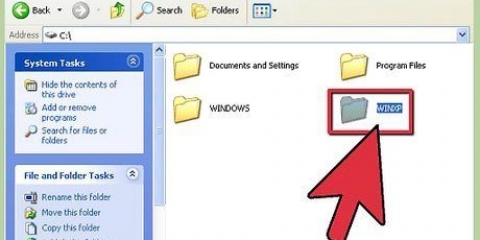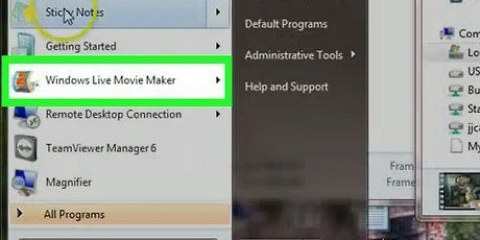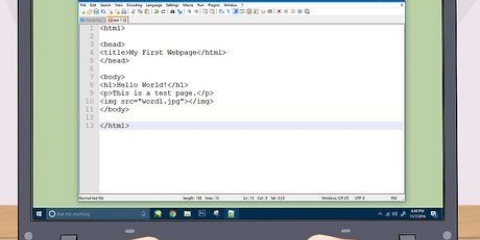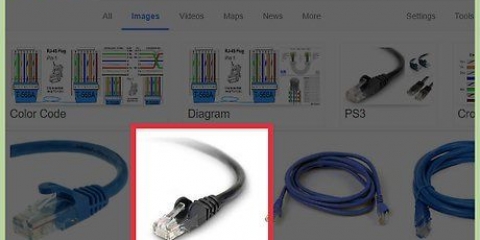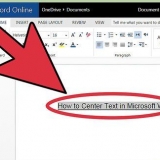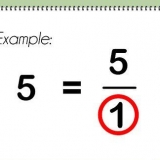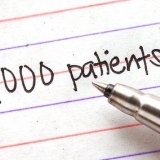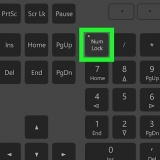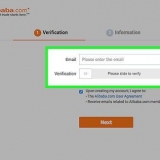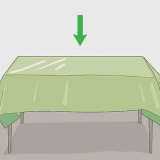Hem – Detta är Movie Makers huvudflik. Du kan använda den för att lägga till videor, bilder och ljud till ditt projekt. Du kan också välja förgjorda teman för videon, rotera bilden och ladda upp projektet till webbplatser som Facebook, YouTube och Vimeo. Animationer – Den här fliken låter dig lägga till övergångar mellan klipp. Visuella effekter – På den här fliken kan du ändra färg och ton på bilden. Du kan göra bilden svartvit eller höja färgmättnaden hela vägen. Project – Låter dig göra globala förändringar för hela projektet genom att justera ljudmixen och ändra bildförhållandet på videon. Visa – Den här fliken låter dig zooma in och ut på tidslinjen, ändra miniatyrstorlekar och visa vågformerna för din films ljud. Redigera – Den här menyn kommer att visas när du har lagt till det första videoklippet. Du kan använda den här fliken för att trimma klippet, ställa in en ny startpunkt eller slutpunkt, eller tona in och ut och stabilisera videon. Alternativ – Den här fliken visas när du har lagt till en musikfil i ditt projekt. Du kan ställa in start- och sluttider för musiken, tona in och ut och dela upp filen. 









Det första alternativet är rekommenderade inställningar för ditt specifika projekt. Du kan välja "Skapa anpassade inställningar" för att ange exakt hur du vill att videon ska kodas.
Skapa en video i windows movie maker
Hur man förvandlar en hemmavideo till en film som alla kommer att vilja se? Nyckeln till en bra film är redigeringsprocessen. Windows Movie Maker kan förvandla din samling av klipp till ett enda mästerverk, komplett med krediter, ett ljudspår och snygga övergångar. Följ den här guiden för att göra en hemmavideo som den är tänkt att vara.
Steg
Del 1 av 3: Komma igång

1. Ladda ner Windows Essentials. Detta är ett gratisprogram från Microsoft som inkluderar Windows Movie Maker, bland andra Windows-verktyg. Du hittar installationsprogrammet på Microsofts webbplats.
- Windows Movie Maker är en del av Windows Vista och XP, men måste laddas ner för Windows 7 och 8.

2. Öppna Windows Movie Maker. Du hittar den i Start-menyn under Alla program, eller så kan du söka på "movie maker" och välja den från sökresultaten.

3. Bekanta dig med gränssnittet. Windows Movie Maker 2012 är organiserat på samma sätt som Microsoft Office. Du kan navigera genom de olika alternativen genom att klicka på flikarna högst upp i fönstret.
Del 2 av 3: Gör en video

1. Lägg till videoklipp. Klicka på fliken Hem och klicka sedan på knappen "Lägg till videor och foton". Detta ger möjlighet att söka på din dator efter en videofil. Du kan också dra och släppa filer till huvudfönstret för att lägga till dem i projektet.
- Om du vill skapa ett bildspel eller lägga till stillbilder till projektet kan du lägga till bilder på samma sätt som du lägger till videor.
- Om du har en webbkamera ansluten till din dator kan du spela in ett klipp direkt i projektet via knappen "Webcam video".

2. Blanda dina klipp. När du har lagt till några videoklipp kan du dra och släppa dem för att ordna om dem efter. Detta kan säkert vara användbart om du vill lägga till ett videoklipp till projektet senare men vill placera det mitt i filmen.

3. Redigera videoklippen du har lagt till. Välj ett av klippen och klicka på Alternativ. Flytta markören till den punkt i videon du vill redigera. Du kan sedan ange en start- och slutpunkt, eller så kan du dela videon vid den punkten genom att trycka på lämplig knapp på fliken Alternativ.
Om du tycker att det är svårt att flytta markören till en specifik del kan du ange den exakta tiden i fältet.

4. Lägg till övergångar till dina klipp. Välj det första klippet och sedan fliken Animationer. Gruppen Övergångar visar dig nu animationer som kommer att spelas upp i början av filmen.
För att göra en övergång mellan det första och andra klippet, välj det andra klippet i projektet. Du kan välja bland de tillgängliga övergångarna. Använd pilknapparna i slutet av övergångslistan för att bläddra igenom fler alternativ.

5. Lägg till ett ljudspår. Klicka på fliken Hem. Om du vill lägga till berättarröst till filmen klickar du på knappen "Spela in berättarröst". Låter dig spela in din egen röst, förutsatt att en mikrofon är ansluten.
För att lägga till en musikfil till din video, klicka på knappen "Lägg till musik". Du kan välja att ladda ner musik från en gratis webbplats eller använda musikfiler från din dator.

6. Lägg till titlar till den. Du kan lägga till en titel i början av varje videoklipp om du vill. Detta kan säkert vara användbart för att göra presentationer. Klicka på knappen Lägg till titel på fliken Hem. Detta skapar en titelskärm och öppnar fliken Format, där du kan ändra egenskaperna för texten och bakgrundsfärgen.

7. Lägg till krediter till den. Klicka på knappen "Lägg till poäng" på fliken Hem för att lägga till poäng i slutet av ditt projekt. Du kan lägga till flera kort för flera kreditskärmar, och du kan använda gruppen Effekter på fliken Format för att skapa löpande krediter precis som en riktig film.
Del 3 av 3: Avslutar videon

1. Förhandsgranska din skapelse. När du är klar med att sätta ihop allt, använd knappen "Förhandsgranska helskärm" på fliken Visa för att se filmen från början till slut. Anteckna varje punkt som inte är rätt eller som behöver justeras.

2. Dela videon direkt till ett socialt nätverk. Du kan använda gruppen Dela på fliken Hem för att ladda upp videon direkt till webbplatser som YouTube och Facebook. Movie Maker frågar vilken upplösning videon ska sparas i och ber dig sedan logga in på ditt Microsoft-konto. När du har gjort det kan du börja ladda upp videon, så länge videon följer riktlinjerna för webbplatsen du vill ladda upp den till.
Du behöver ett verifierat YouTube-konto för att ladda upp videor som är längre än 15 minuter.

3. Spara videon på din dator. Klicka på pilen under knappen "Spara film" på fliken Hem för att öppna en lista med några förinställda filformat som du kan använda för att spara din video. Välj den enhet du vill börja titta på videon på, så gör Movie Maker konverteringen åt dig automatiskt.
Varningar
- Glöm inte att spara ofta! Windows Movie Maker kan plötsligt krascha och du måste stänga programmet. Det händer oftast när man har laddat upp många filer, men ibland kraschar allt bara för att datorn är långsam.
"Skapa en video i windows movie maker"
Оцените, пожалуйста статью